- Jei norite atspindėti „iPhone“ ar „iPad“ turinį kompiuteryje, jums reikia trečiosios šalies programinės įrangos.
- Štai kodėl mes sukūrėme šį straipsnį, todėl demonstruokite geriausius „iPhone“ ir „iPad“ veidrodinius įrankius.
- Šie įrankiai gali būti naudojami filmų, garso įrašų ir net žaidimų perdavimui, todėl jie gali būti emuliatorių alternatyvos.
- Be to, įtraukėme nemokamus ar bent jau nemokamą bandomąją versiją.
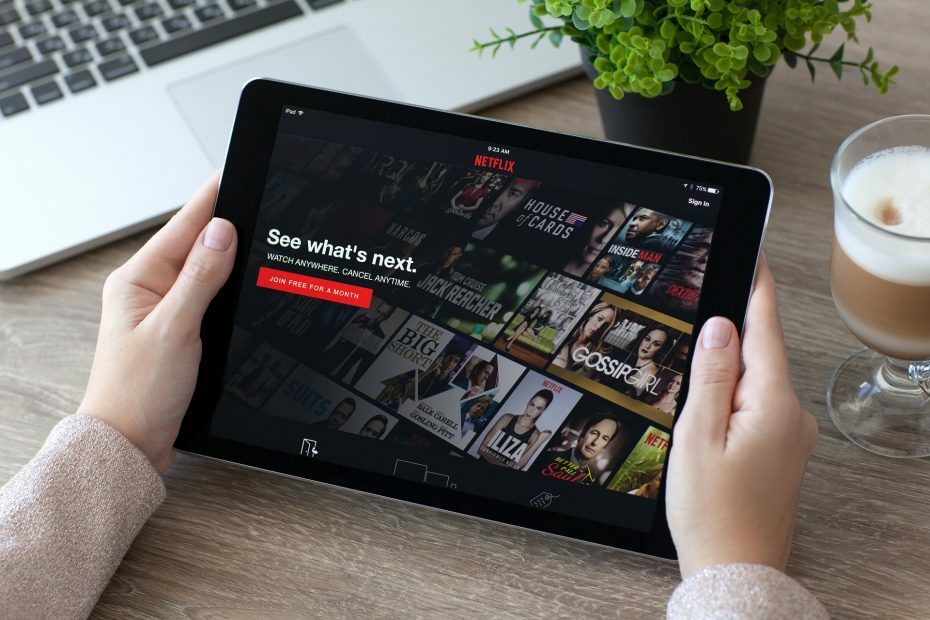
Ši programinė įranga leis jūsų tvarkyklėms veikti ir veikti, taip apsaugant jus nuo įprastų kompiuterio klaidų ir aparatūros gedimų. Dabar patikrinkite visus tvarkykles atlikdami 3 paprastus veiksmus:
- Atsisiųskite „DriverFix“ (patikrintas atsisiuntimo failas).
- Spustelėkite Paleiskite nuskaitymą rasti visus probleminius vairuotojus.
- Spustelėkite Atnaujinti tvarkykles gauti naujas versijas ir išvengti sistemos sutrikimų.
- „DriverFix“ atsisiuntė 0 skaitytojų šį mėnesį.
„AirPlay“ medijos srautas leidžia srautą perduoti iš
„iPhone“ ar „iPad“ į „Mac OS X“ darbalaukį ar nešiojamąjį kompiuterį. Ši medijos transliacija, kitaip atspindinti, projektuoja „iPhone“ ekraną ant darbalaukio ar nešiojamojo kompiuterio.Tai „Apple“ alternatyva „Miracast“ srautas.
Naudodami šiek tiek papildomos programinės įrangos, taip pat galite atspindėti „iPhone“ ekraną „Windows“ kompiuteryje. Taip galite atspindėti „iPhone“ / „iPad“ ekraną „Windows 10“ kompiuteryje.
Pirmiausia atkreipkite dėmesį, kad reikės turėti „Apple“ įrenginį, palaikantį „AirPlay“. Turite turėti bent „iPhone 4“ ar naujesnį mobilųjį įrenginį. „Apple“ planšetinis kompiuteris turi būti „iPad“ 2 ar daugiau.
„Apple“ įrenginys ir „Windows 10“ kompiuteris taip pat turėtų naudotis tuo pačiu „Wi-Fi“ ryšiu. Tokiu atveju galite atspindėti „iPhone“ ar „iPad“ ekraną prie darbalaukio ar nešiojamojo kompiuterio taip.
Kaip atspindėti „iPhone“ ar „iPad“ ekraną prie kompiuterio?
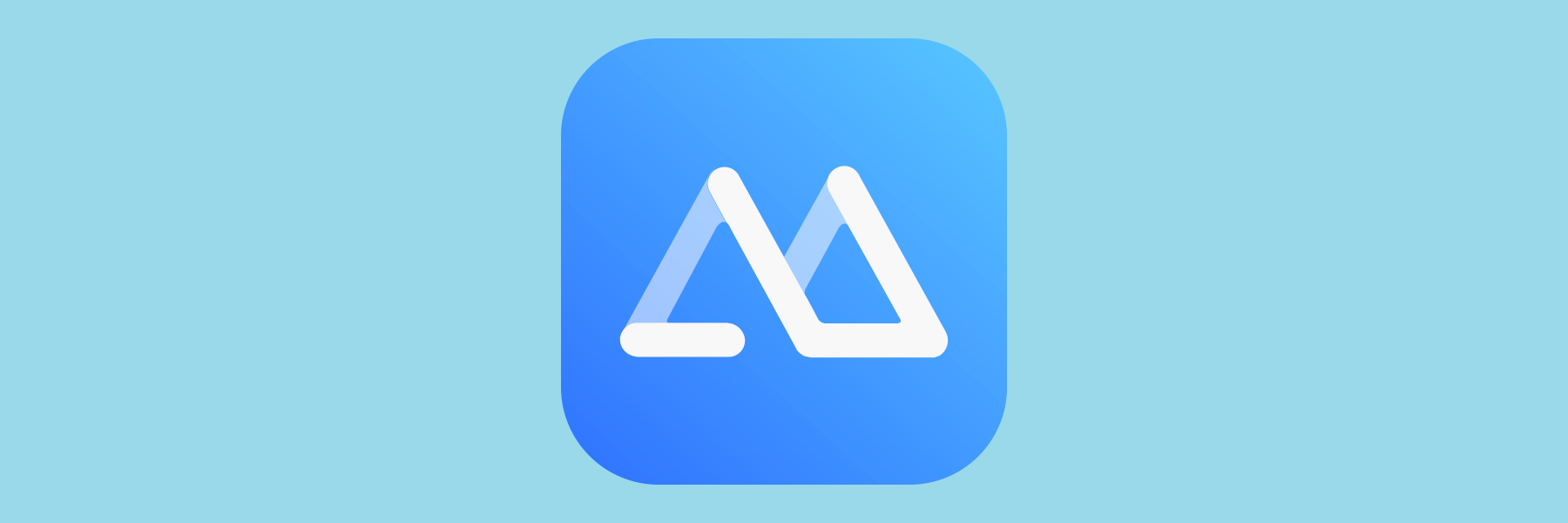
Greičiausias būdas atspindėti „Apple“ įrenginius kompiuteryje, nesvarbu, ar tai būtų „Windows“, ar „MacOS“ - naudoti specialiai šiai užduočiai skirtus trečiųjų šalių įrankius.
Turint omenyje šių dienų mobiliųjų įrenginių galią, filmų ar net žaidimų rodymas didesniame ekrane yra beveik toks pat efektyvus, kaip žaidžiant žaidimą tiesiai į kompiuterį.
Todėl rekomenduojame išbandyti universalų mobiliųjų veidrodžių įrankį, pvz., „ApowerMirror“.
„ApowerMirror“ leidžia vartotojams vienu metu atspindėti iki 4 įrenginių prie kompiuterio ir jie gali prijungti savo „iPhone“ / „Android“ į kompiuterį su kabeliu arba be jo ir valdykite savo „Android“ telefoną iš kompiuterio naudodami pelę ir įvesdami a klaviatūra.
Ši ekrano atspindėjimo programa taip pat leidžia vartotojams žaisti mobiliuosius žaidimus asmeniniame kompiuteryje, todėl jiems nebereikia naudoti emuliatorių.
Štai kaip galite naudoti „ApowerMirror“ šiai užduočiai atlikti:
- Atsisiųskite ir įdiekite „ApowerVeidrodis“tiek „iPhone“ / „iPad“, tiek kompiuteryje.
- Įsitikinkite, kad tiek kompiuteris, tiek „iPhone“ / „iPad“ yra prijungti prie to paties „Wi-Fi“ tinklo.
- Tai taip pat veikia, jei prijungiate įrenginį prie kompiuterio per USB.
- „IPhone“ atidarykite „Control Center“ ir palieskite „Screen Mirroring“.
- Pasirinkite rodomą pavadinimą „Apowersoft“.
- Tada jūsų „iPhone“ / „iPad“ ekranas bus rodomas kompiuteryje.

- Baigę perduoti, tiesiog palieskite „Stop Mirroring“.
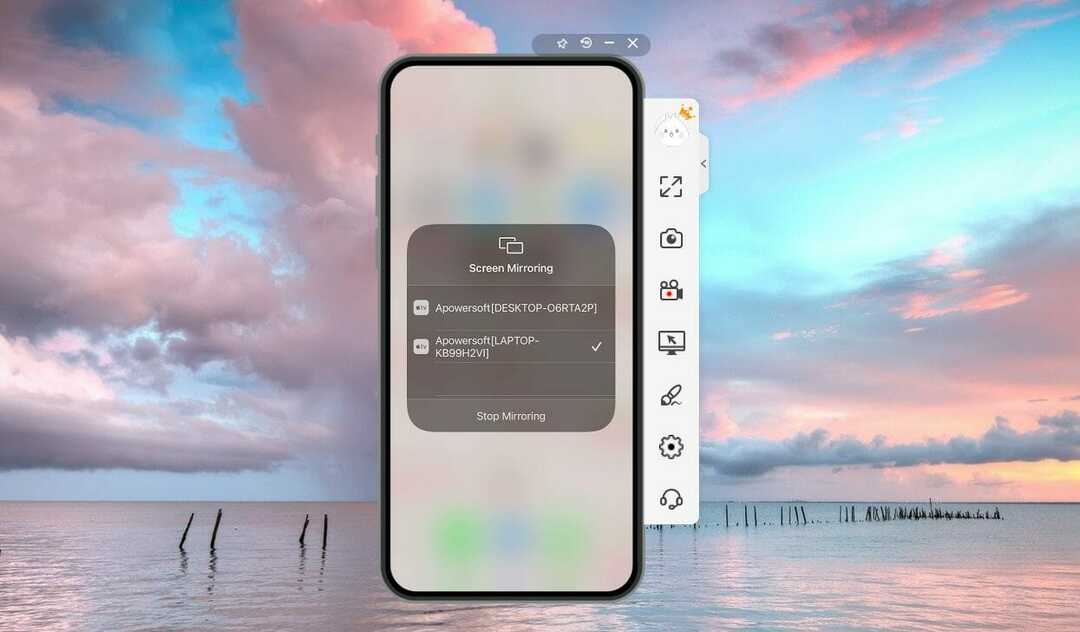
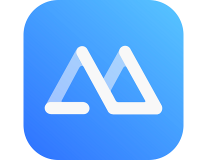
„ApowerVeidrodis“
Naudodami šį nuostabų įrankį, lengvai atspindėkite viską, kas yra jūsų „Android“, „iOS“ ar televizoriuje, į savo kompiuterį!
- Pridėkite „LonelyScreen“ prie „Windows 10“ paspausdami Atsisiųsti „Windows“ mygtuką šiame puslapyje.
- Norėdami įdiegti programinę įrangą, atidarykite „LonelyScreen“ sąrankos vedlį. Taip pat bus įdiegta „Bonjour“ programinė įranga, reikalinga „AirPlay“.
- Sąrankos metu gali būti atidarytas langas, informuojantis apie tai „Windows“ užkarda blokuoja programą. Pasirinkite Privatūs tinklai žymės langelį ir spustelėkite Suteikti prieigą mygtuką.
- Tada galite atidaryti „LonelyScreen“ langą, parodytą tiesiogiai žemiau esančiame kadre. Jei programinė įranga vis dar nurodo, kad „LonelyScreen“ yra užblokuota užkarda, paspauskite Ištaisyti (administratorius) mygtuką.
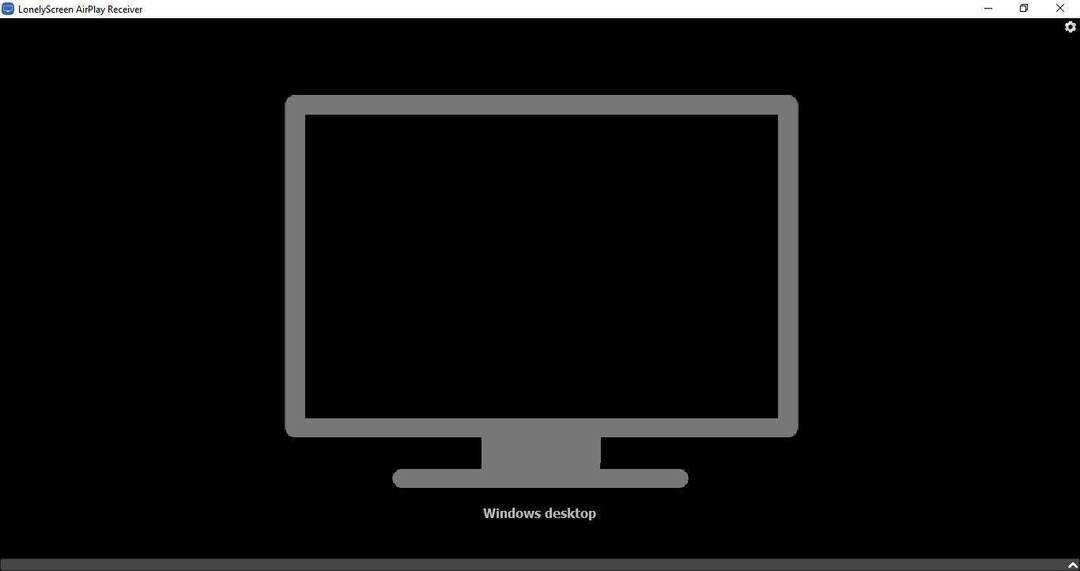
- Dabar pasirinkite Spustelėkite norėdami pakeisti serverio pavadinimą langelį, kuriame pagal numatytuosius nustatymus yra „LonelyScreen“. Ten įveskite alternatyvų serverio pavadinimą, pvz., „Windows“ darbalaukis.

- Įjunkite „iPad“ ar „iPhone“.
- Perbraukite aukštyn nuo „Apple“ įrenginio apačios, kad atidarytumėte Valdymo centrą.
- Tada palieskite „AirPlay“ valdymo centre, kad atidarytumėte „AirPlay“ parinktis.
- Žemiau pateiktame „AirPlay“ puslapyje pateikiamas pavadinimas, kurį įvedėte, mano pavyzdyje „Windows darbalaukis“ Keisti serverio pavadinimą teksto laukelis. Pasirinkite „Windows“ darbalaukį arba bet kurį kitą jam priskirtą pavadinimą.
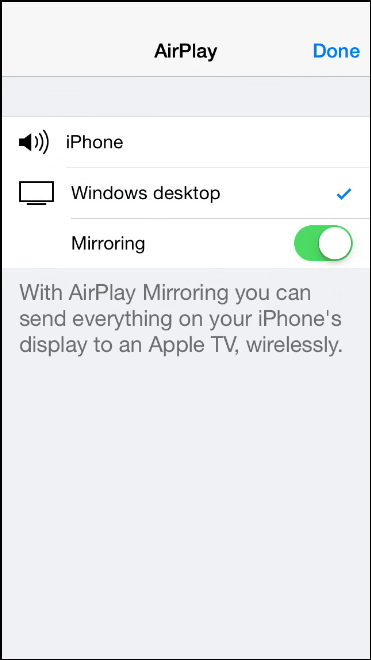
- Dabar pasirinkite Veidrodinis galimybė jį įjungti (žalios spalvos pabrėžia, kad jis įjungtas).
- Paspauskite padaryta mygtuką, kad išsaugotumėte nustatymus.
- Dar kartą atidarykite „LonelyScreen“ langą. Dabar jame bus jūsų „Apple iPhone“ ar „iPad“ ekranas, kaip parodyta žemiau.
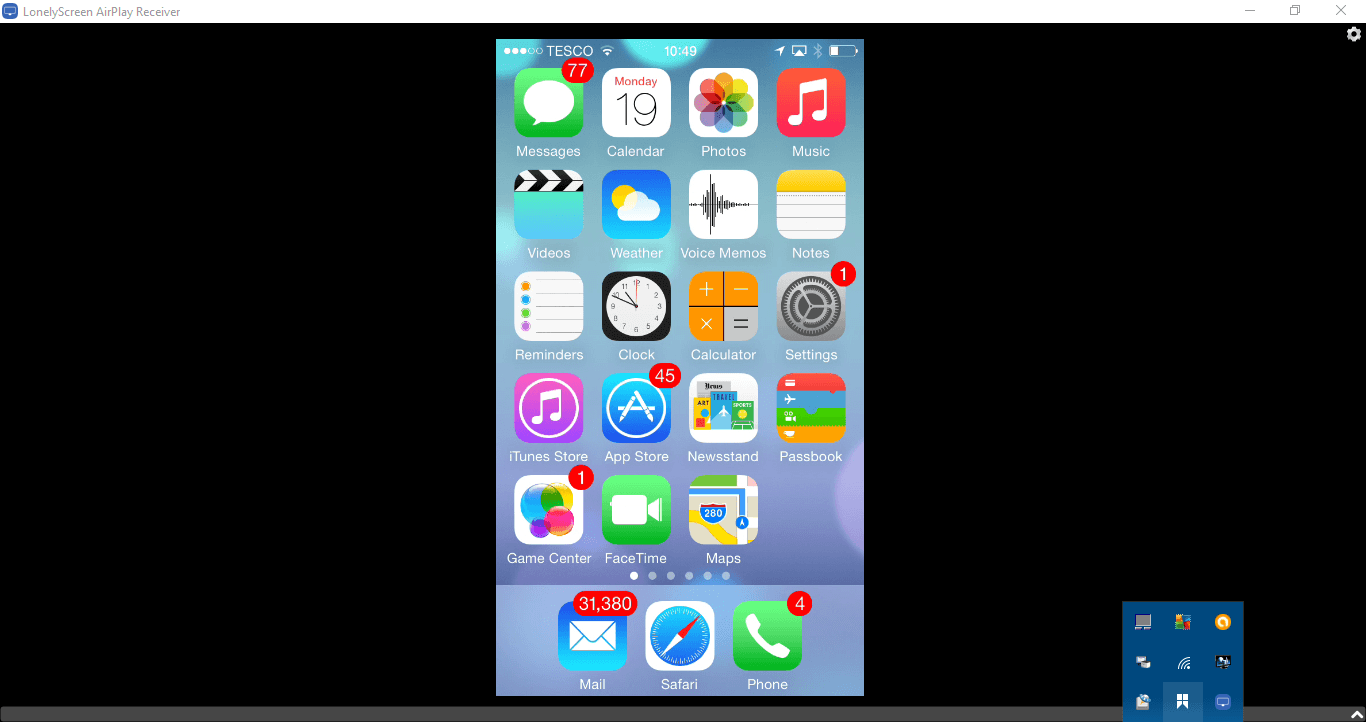
- Taip pat galite įrašyti „iPhone“ ar „iPad“ ekraną naudodami „LonelyScreen“. Paspauskite raudoną Pradėkite įrašyti mygtuką norėdami įrašyti ekraną.
- Paspauskite Sustabdyti įrašymą mygtuką, kai baigsite. Įrašyta išvestis automatiškai įrašoma į jūsų vaizdo įrašų aplanką kaip MP4.
Taigi dabar galite projektuoti „Apple iPad“ ar „iPhone“ ekraną sistemoje „Windows 10“! „IPhone“ ekranų atspindėjimo naudojant „LonelyScreen“ pranašumas yra tas, kad galite maksimaliai padidinti langą.
Tai efektyviai išplečia „iPhone“ ekraną. Tai taip pat patogu įrašant „iOS“ vaizdo įrašus ir „iOS“ ekrano kopijas.
⇒ Gaukite „LonelyScreen“
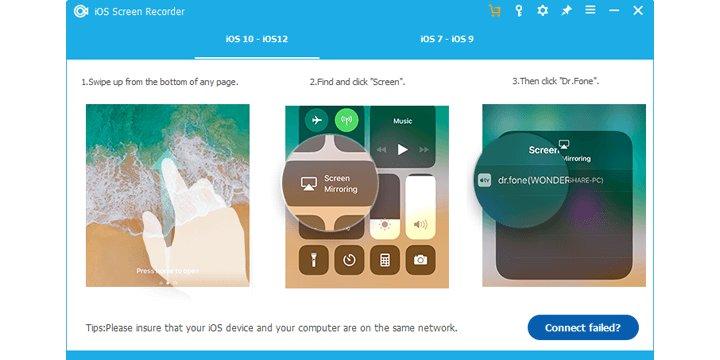
Yra dar viena programa, kurią galite naudoti norėdami greitai atspindėti „iPhone“ ekraną prie „Windows 10“ kompiuterio. „iOS“ ekrano įrašymo įrenginys
leidžia jums atspindėti „iPhone“ ir pristatyti pristatymus, parodyti verslo informaciją, dalytis žaidimų vaizdo įrašais ir dar daugiau.
Atminkite, kad norint naudoti šį įrankį reikia paleisti naujausias „iOS“ versijas.
⇒Gaukite „iOS“ ekrano įrašymo įrenginį
Taigi, jūs turite du greitus metodus, kuriuos galite naudoti norėdami atspindėti „iOS“ ekraną „Windows 10“.
Jei turite kitų klausimų ar pasiūlymų, nedvejodami palikite juos toliau pateiktame komentarų skyriuje ir būtinai juos patikrinsime.

![Kaip projektuoti „iPhone“ ir „iPad“ į kompiuterį [geriausia programinė įranga]](/f/a9496087b7f1095cbcfbe3c56f218886.jpg?width=300&height=460)
